我們在編輯 Word 文件時,往往會經過多次修改,遇到需要對文檔中的同一地方內容進行統一修改替換時,我們直接在 Word 中進行全局查找替換,就可以快速修改文件中相同的內容。 但如果有很多個 Word 文檔中的同樣的內容都需要修改成相同的內容時,一個一個的打開 Word 文件,然後全局查找替換,這樣就會很耗費時間。 下面給大家介紹一個方法,不用打開 Word 文檔,就能夠批量修改多個 Word 文檔中的一個相同地方或多個同一地方,有效節省了我們的時間精力。
使用場景
多個 Word 文檔中相同內容需要查找並替換時,可以將多個 Word 文檔中單個同一地方的內容或多個同一地方的內容批量修改成相同的內容。 也可以對一個 Word 文檔中的單個同一地方的內容或多個同一內容進行批量修改。 同時,還支持對多個 Excel、Word、PPT、PDF 文件中的一個相同詞或者多個相同詞進行批量修改。
效果預覽
處理前:
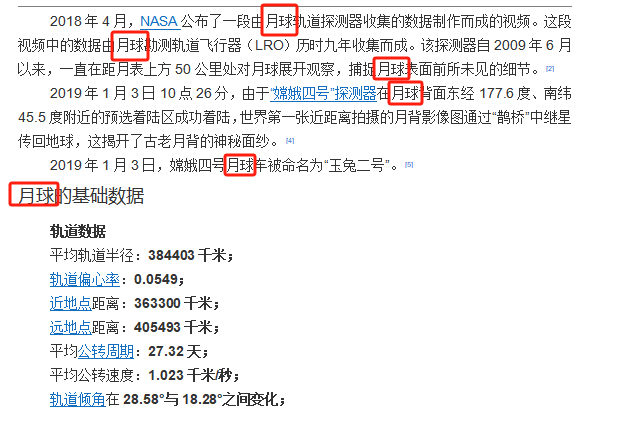
處理後:
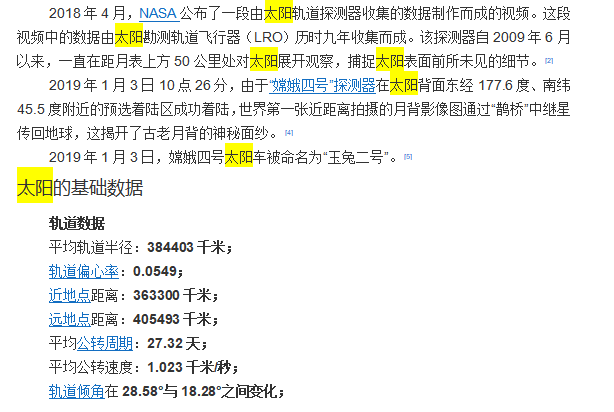
操作步驟
1.打開下面的這個軟件,點擊「文件內容」,選擇「按規則查找並替換文件內容」。
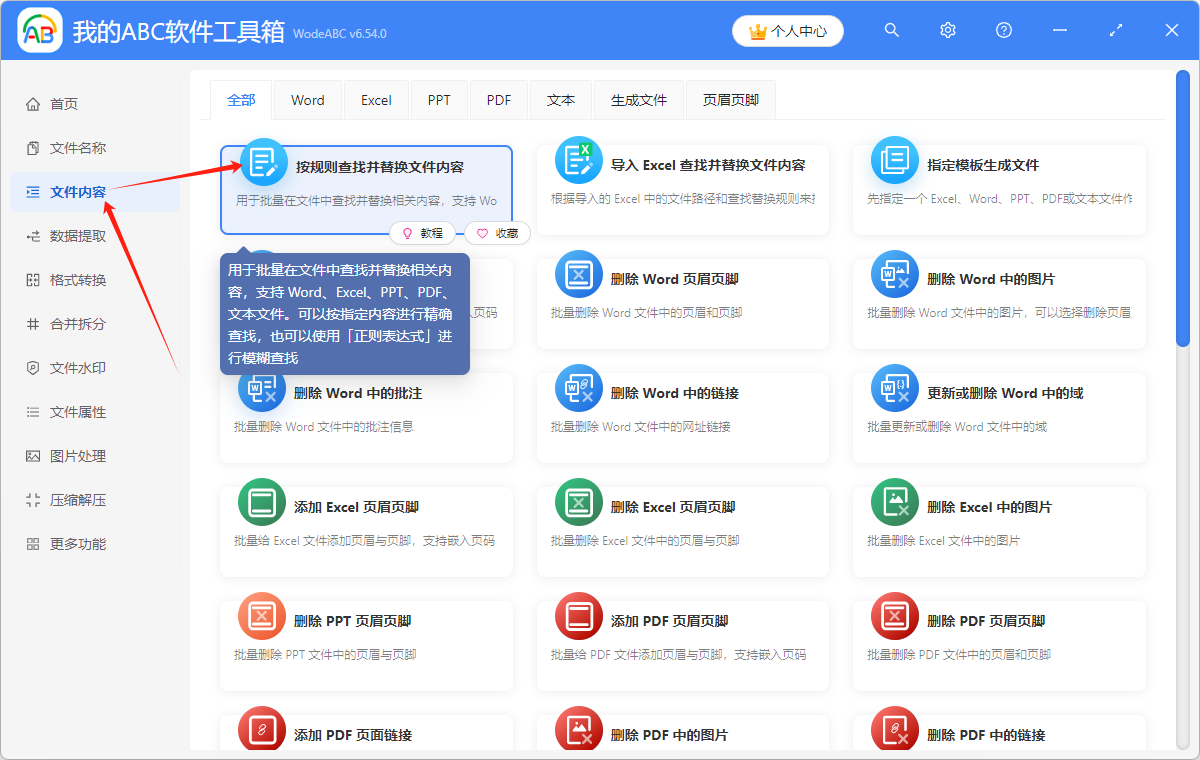
2.選擇「添加文件」,或者「從文件夾中導入文件」,或者直接將想要處理的 Word 文件拖到軟件中來。 這三種方法都可以添加自己想要批量修改同一地方的內容的 Word 文檔,根據自己的習慣進行選擇。 注意一下,這個功能是將 Word 文件中相同地方的內容修改成同樣的內容,如果要將相同的內容修改成不同的內容,需要在【導入 Excel 查找並替換文件內容】功能中進行操作。
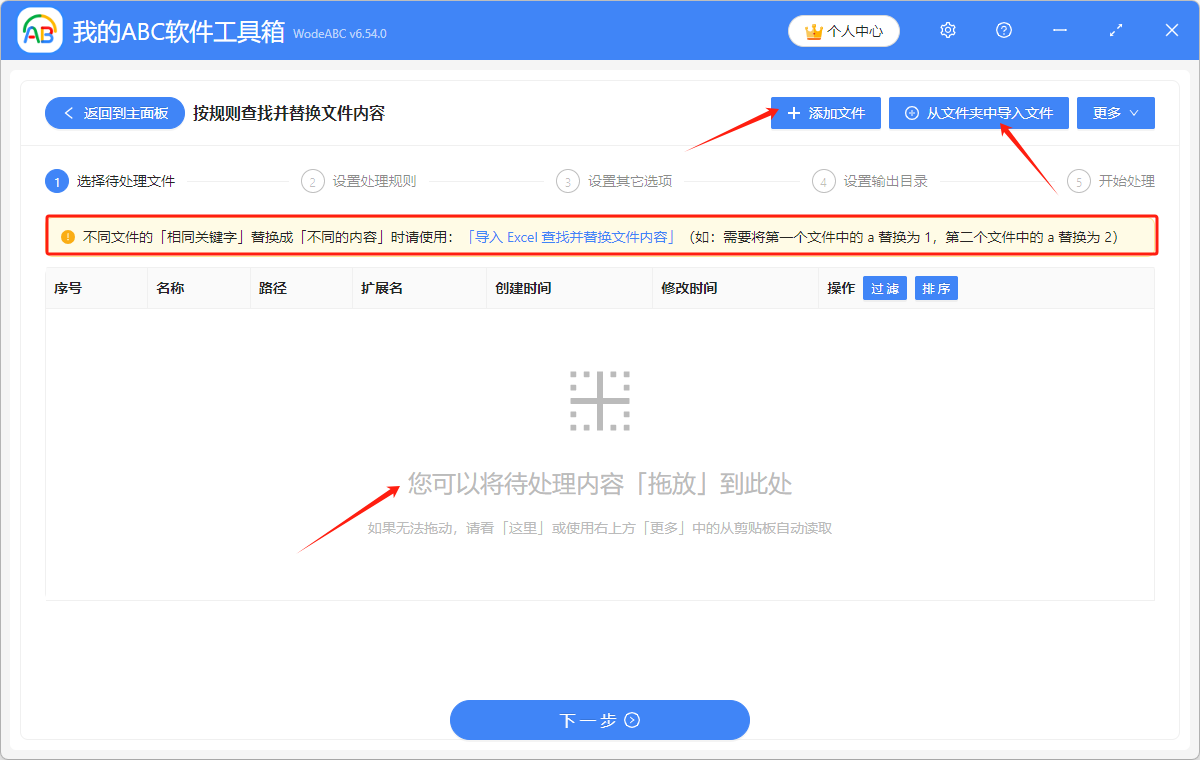
多個 Word 文檔添加成功後,會在下方箭頭指的位置顯示出來,可以確認一下想要修改的 Word 文件是否全部添加成功了。
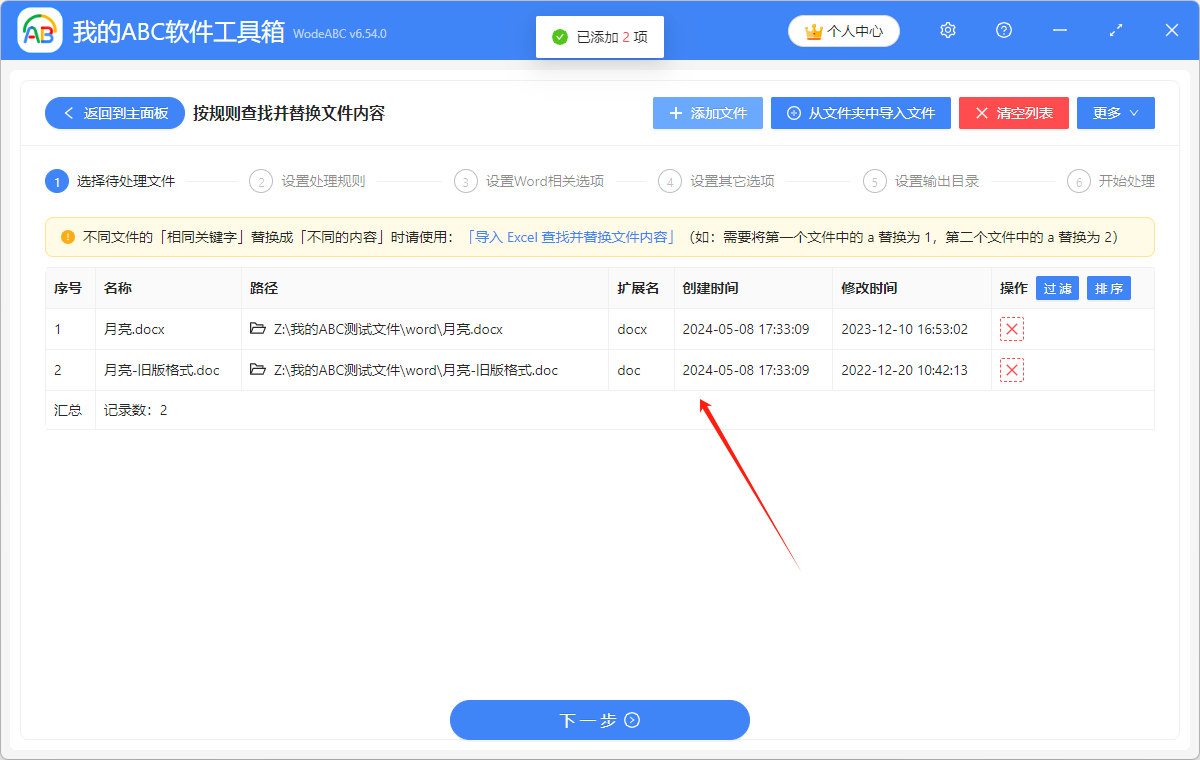
3.仔細閱讀「使用必讀」部分。 按照下方的圖片進行選擇,如果想將多個 Word 文檔中多個同一的內容進行修改時,則選擇「批量精確文本」。
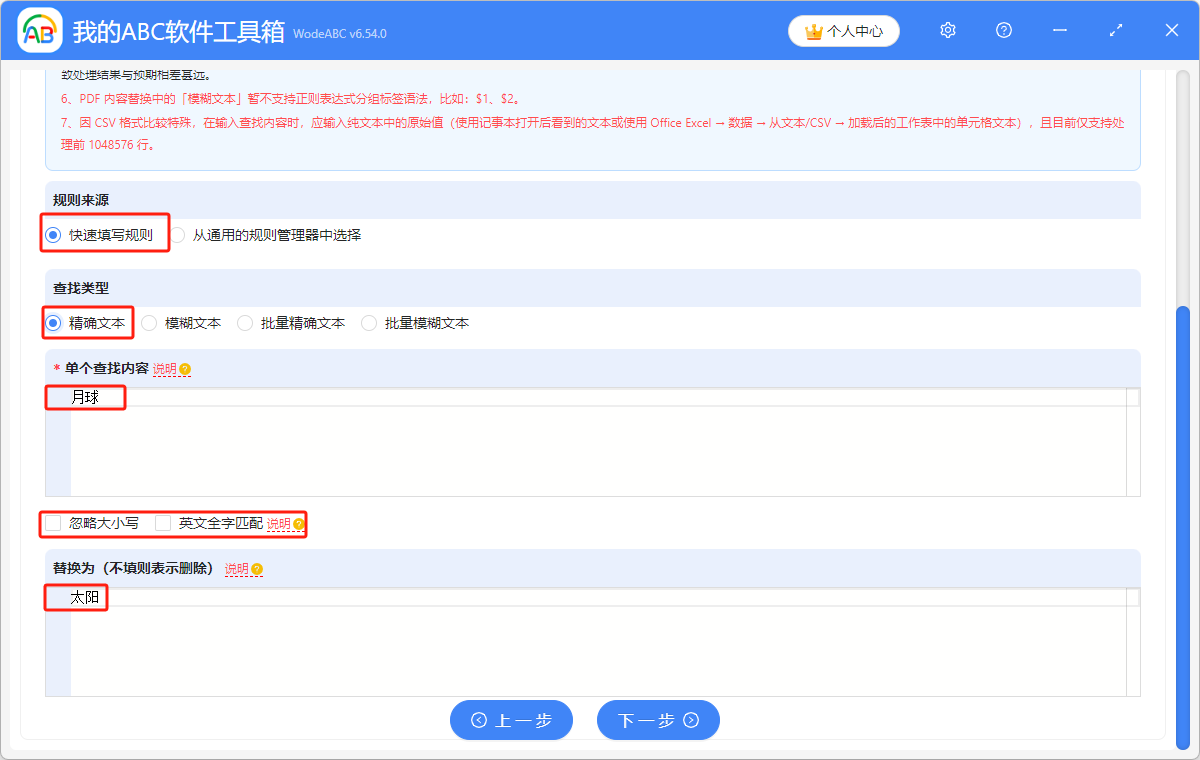
4.如果想要修改後的內容很顯眼,那麼就選擇「將替換後的內容高光」。
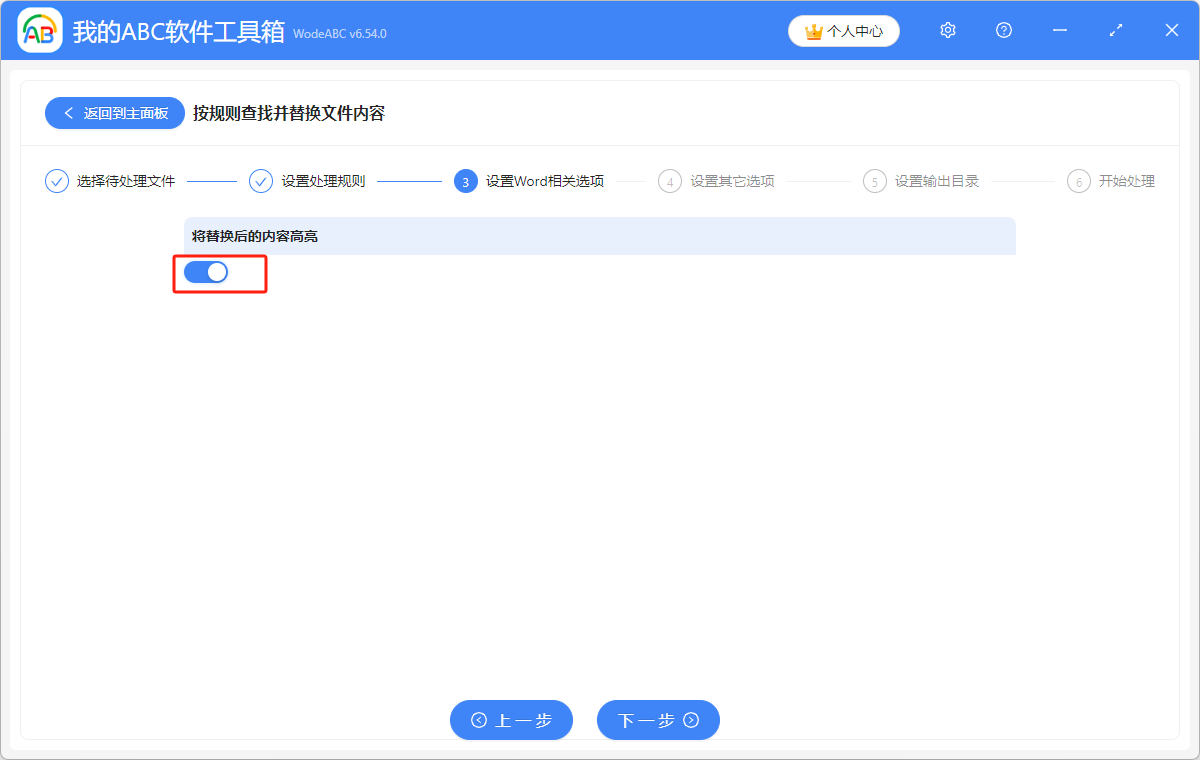
5.閱讀說明處的文字,選擇「保留規則前後的空白文本」。
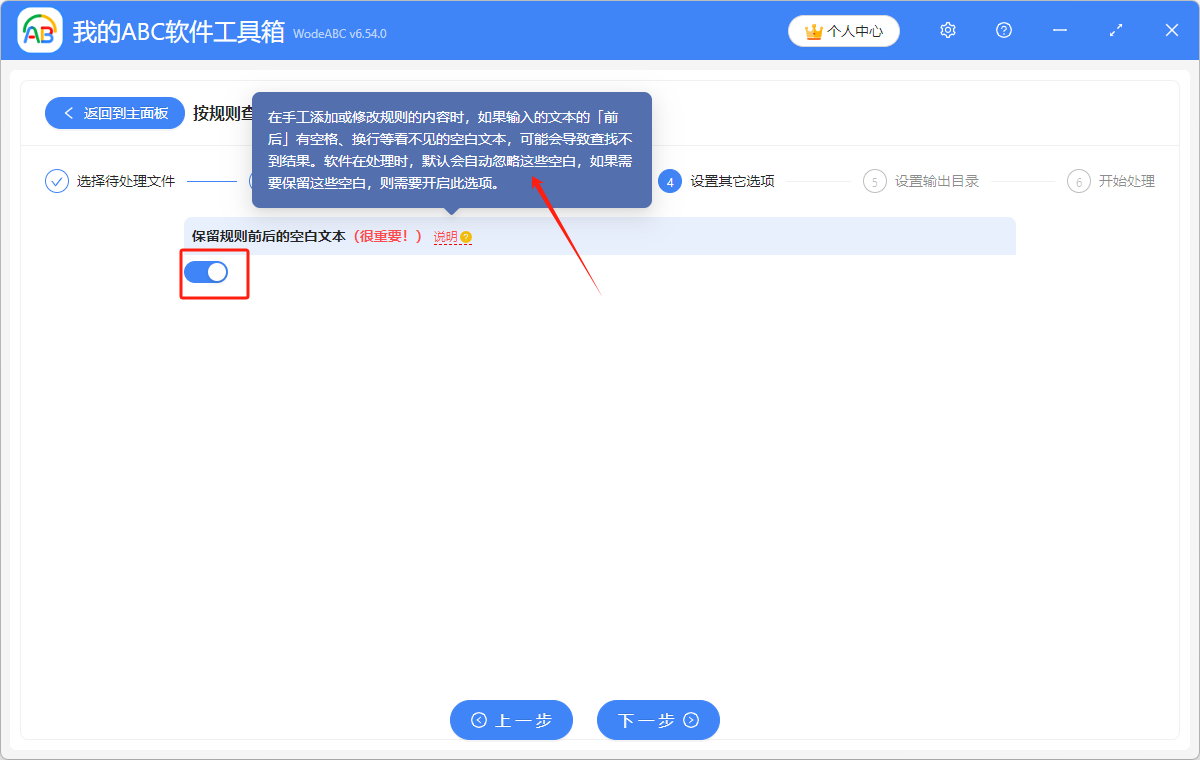
6.點擊「瀏覽」,選擇批量修改多個 Word 文檔中同一地方的內容後,word 文檔的保存位置。
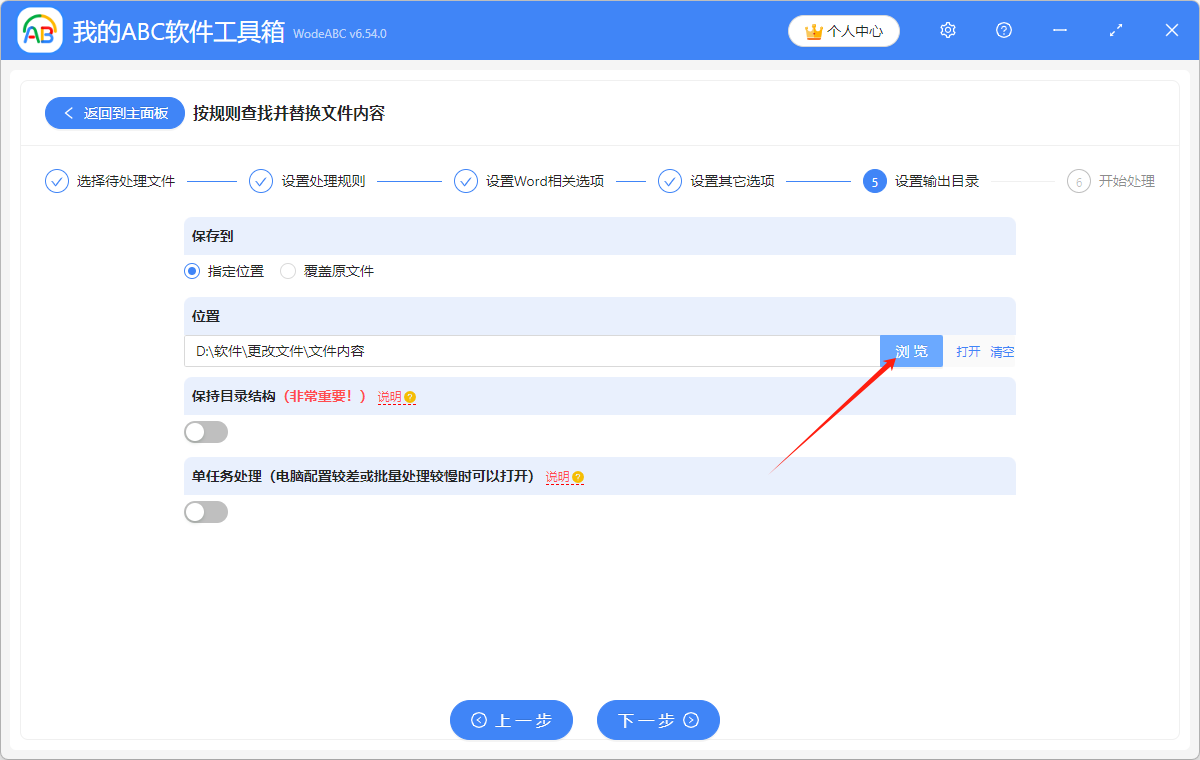
7.顯示「失敗0條」,表示我們成功將多個 Word 文檔中同一地方的內容進行了修改。 在處理後的文件的保存位置進行查看就可以了。
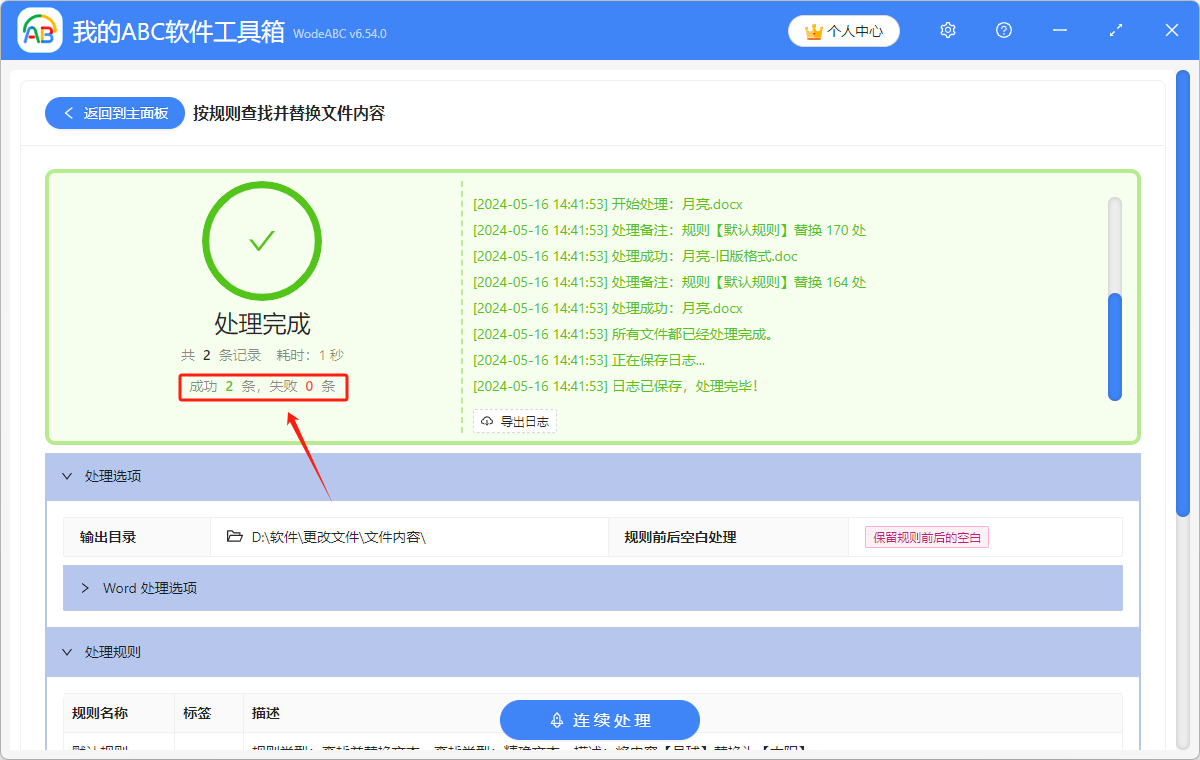
除此之外,這個功能還能統一替換多個 PDF 文檔中的內容、批量替換多個 Excel 文件里的內容、統一替換多個 PPT 文件中的內容、批量替換 TXT 記事本文件中的內容。